如何使用PPT进行截图, 很多时候我们都会使用PPT来制作各种精美的演示文档,但是相信很多朋友都不知道PPT还有截图功能,可以在没有第三方软件的情况下帮助用户进行截图。那么如何做呢?有需要的用户可以过来看看。
使用PPT截图教程
1.打开PPT。首先打开你要编辑的PPT,这里使用一个新的PPT。

2. 单击“插入”。打开后,将鼠标移动到左上角,点击插入。
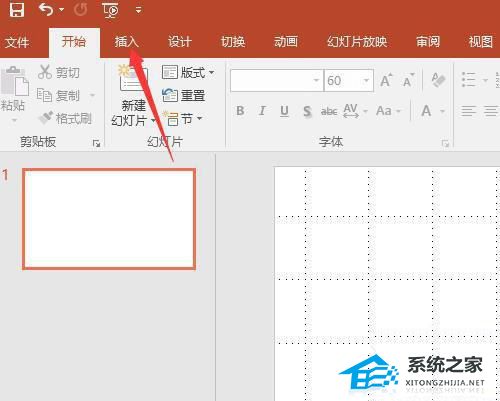
3. 单击进行截图。这时候就可以看到截图功能,点击这里,然后选择第一个选项,只有一个选项。
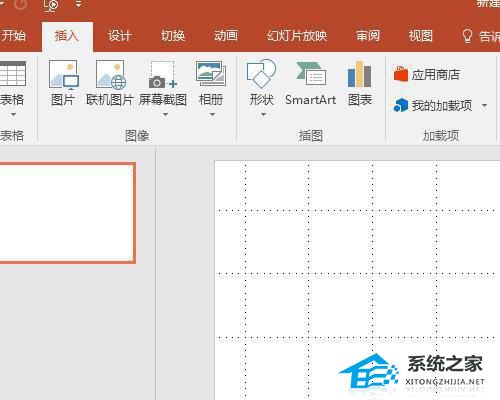
4. 等待。稍后PPT会截取下一个文件,这意味着您必须先打开要截屏的文件,然后PPT才会开始截取,如图所示,它会显示为白色。

5. 选择。然后选择您想要截图的区域,如图所示,所选区域将显示其原始颜色。

6. 保存。选择完成后,该PPT会自动存在于你刚刚打开的空白PPT文档中,你可以截图看看。

如何使用PPT进行截图,以上就是本文为您收集整理的如何使用PPT进行截图最新内容,希望能帮到您!更多相关内容欢迎关注。
